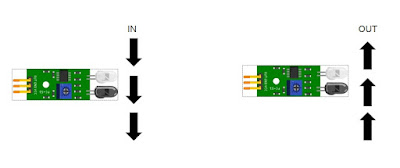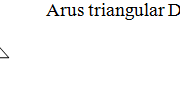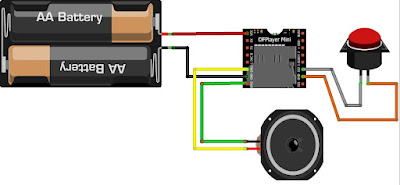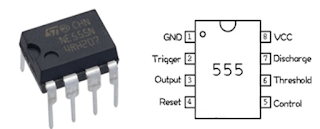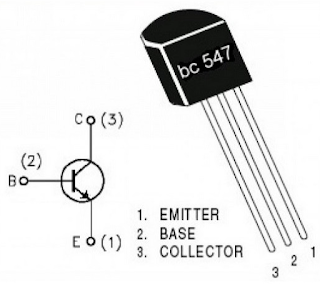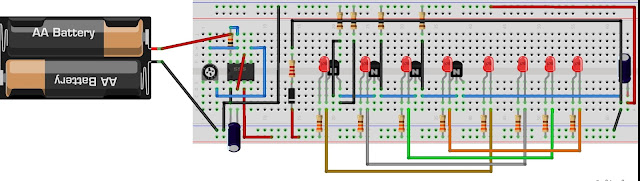Pada artikel ini akan dibahas cara membuat alat
penghitung otomatis dengan arduino, yang mana alat ini terdiri dari sensor
infrared/ IR sensor sebagai penghitung, dan arduino sebagai mikrokontroller/
otak dari semua komponen sebelumnya.
Penjelasan singkat tentang Sensor Infrared atau IR sensor
Sensor Infrared atau IR sensor merupakan komponen
elektronika yang bisa mendeteksi cahaya inframerah, pada sistem modul sensor
infarmerah menggunakan cahaya inframerah sebagai komunikasi antara receiver dan
transmiter/ sistem modul inframerah akan bekerja jika sinar inframerah terhalang
oleh benda sehingga sinar inframerah tidak bisa terdeteksi oleh penerima.
Saat ini sensor inframerah atau IR sensor sudah ada yang
dibuat menjadi satu kesatuan modul yang biasa disebut IR detector photomodules.
IR detector photomodules yaitu chip inframerah digital didalamnya terdapat
photodiode dan penguat(amplifier) dengan output berupa sinyal HIGH dan LOW yang
dapat di konfigurasi menggunakan mikrokontroller arduino. Frekuensi sensor
inframerah jenis TSOP(Temic Semiconductors Optoelectronics Photomodules) yaitu
30-56kHz, sehingga penerima dari sensor inframerah ini dapat langsung mengubah
frekuensi tersebut menjadi sinyal HIGH dan LOW atau logika 0 dan 1. Jika detektor
inframerah (TSOP)menerima frekuensi maka keliarnya logika 0 begitu pula
sebaliknya jika tidak menerima frekuensi maka output logika akan bernilai 1.
Cara kerja modul sensor inframerah ini yaitu ketika
ada objek yang menghalangi sensor maka objek ini akan memantulkan cahaya
inframerah dari transmitter dan
ditangkap oleh receiver. Dan jika tidak ada objek yang menghalangi maka tidak
ada pantulan dari transmitter sehingga receiver tudak memberikan sinyal. Pada
modul sensor inframerah ini terdapat potensio meter yang digunakan untuk
mengatur seberapa jauh jarak objek yang dapat terdeteksi oleh modul
Cara kerja alat ini nantinya yaitu ketika ada objek
melewati IR Sensor (IN) maka pada serial monitor Arduino IDE angka akan
bertambah, jika ada objek melewat IR Sensor (Out) maka angka pada serial
monitor akan berkurang pada alat ini menggunakan 2 buah IR Sensor yang mana 1
digunakan untuk In dan 1 lagi untuk Out seperti gambar dibawah ini.
Jika sudah memahami cara kerja alat penghitung otomatis ini selanjutnya yaitu merangkai secara keseluruhan, pertama yang perlu disapkan yaitu :
1. Arduino UNO
2. IR Proximity Sensor 2 Buah
3. Kabel Jumper Secukupnya
Untuk rangkaiannya silahkan
lihat gambar dibawah ini
Keterangan
- Pada kedua pin GND IR Sensor hubungkan menjadi satu dan hubungkan ke pin GND
- pada arduino
- Pada kedua pin VCC IR Sensor hubungkan menjadi satu dan hubungkan ke pin 5v
- pada arduino
- Pin Out IR Sensor sebelah kanan pada gambar diatas hubungkan ke pin 4 pada arduino
- Pin Out IR Sensor sebelah kanan pada gambar diatas hubungkan ke pin 5 pada arduino
Jika sudah melakukan langkah diatas selanjutnya yaitu program pada Arduino IDE Copy program dibawah dan pastekan ke project baru pada arduino ide, dan upload program seperti biasanya
[program]
#include
#define irPin1 5
#define irPin2 4
int count=0;
boolean state1 = true;
boolean state2 = true;
boolean insideState = false;
boolean outsideIr=false;
boolean isPeopleExiting=false;
int i=1;
void setup() {
Serial.begin(9600);
pinMode(irPin1, INPUT);
pinMode(irPin2, INPUT);
}
void loop() {
if (!digitalRead(irPin1) && i==1 && state1){
outsideIr=true;
delay(100);
i++;
state1 = false;
}
if (!digitalRead(irPin2) && i==2 && state2){
Serial.println("Entering into room");
outsideIr=true;
delay(100);
i = 1 ;
count++;
Serial.print("No of persons inside: ");
Serial.println(count);
state2 = false;
}
if (!digitalRead(irPin2) && i==1 && state2 ){
outsideIr=true;
delay(100);
i = 2 ;
state2 = false;
}
if (!digitalRead(irPin1) && i==2 && state1 ){
Serial.println("Exiting from room");
outsideIr=true;
delay(100);
count--;
Serial.print("No of persons: ");
Serial.println(count);
i = 1;
state1 = false;
}
if (digitalRead(irPin1)){
state1 = true;
}
if (digitalRead(irPin2)){
state2 = true;
}
}